Algengar spurningar um sjálfgefið lykilorð

Í greininni í dag mun Quantrimang draga saman nokkrar algengar spurningar um sjálfgefin lykilorð til að hjálpa lesendum að svara spurningum sem tengjast þessu máli.

Í fortíðinni hefur Quantrimang verið með greinar tengdar netöryggi eins og hvernig DNS virkar , ókeypis VPN auk nafnlausra einkavafra o.s.frv. Einnig í þessari sömu seríu fjallar greinin í dag um DNSCrypt, létt forrit sem dulkóðar gagnaskipti milli þín tölvu og DNS netþjóna. Með öðrum orðum, þetta snýst allt um friðhelgi þína, þar sem tölvuþrjótar munu ekki geta skilið hvaða gögn eru á Windows tölvunni þinni.
DNSCrypt endurskoðun
Hvað er DNSCrypt? Af hverju þarftu það?
Þú veist nú þegar um VPN sem dulkóða gögnin þín og skiptast á þeim í öruggum „göngum“ sem eru búin til á milli tölvunnar þinnar og hýsingarþjónsins. Þó að VPN veiti betra öryggi og næði fyrir DNSCrypt, hægja þau oft á vafranum þínum. Umboð eru notuð til að fá aðgang að vefsíðum (með því að breyta IP tölu þinni). Þeir veita ekki dulkóðun í flestum tilfellum. Áður ræddum við ákveðin DNS (t.d. OpenDNS ) sem veitir efnissíu auk öruggra tenginga (gegn spilliforritum). Eins og þú veist eru ekki allar vefsíður óöruggar. Comodo og OpenDNS framkvæma athuganir þegar þú biður um vefsíðutengingu og munu láta þig vita ef vefsíðan er hættuleg. OpenDNS veitir einnig efnissíun, einnig þekkt sem foreldraeftirlit, yfir netið . Þú þarft ekki að stilla það á öllum tölvum.
Venjulega, með ofangreindum atburðarásum (nema VPN), verða gögnin þín fyrir „millimanni“ þegar þú sendir beiðni um vefsíðu, tölvupóst eða jafnvel spjall. Til að vernda þessi gögn þarftu eitthvað til að dulkóða gögnin á milli tölvunnar þinnar og DNS netþjónsins sem þú notar. DNS þjónninn getur verið allt sem þú velur. DNSCrypt er forrit sem veitir þessa tegund af dulkóðun gagna (á milli þín og DNS). Þú getur valið úr þjónustuaðilum eða notað stillingar netkorts til að breyta DNS handvirkt.
ATHUGIÐ : Í sumum tilfellum, þegar þú velur annað DNS en það sem skráð er í DNSCrypt, veldur það vandamálum við að tengjast internetinu . Svo þú ættir að nota vinsæla DNS netþjóna vegna þess að þeir valda minni vandamálum. Ef þú velur þær sem taldar eru upp í DNSCrypt gætirðu ekki lent í neinum vandamálum.
Í stuttu máli, ef þú notar ekki VPN þjónustu , mun DNSCrypt hjálpa þér að vera öruggur þegar þú átt samskipti á internetinu. Samskipti geta verið allt frá tölvupósti til spjalls til að vafra um vefsíður.
DNSCrypt mun dulkóða og vernda gögn
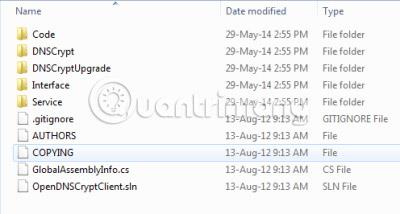
Vefsíða til að hlaða niður DNSCrypt
Það eru margar vefsíður sem bjóða upp á DNScrypt niðurhal. Aðaluppspretta er hjá Github , sem einnig inniheldur kóða forritsins svo þú getur athugað hvort það sé forritað til að dulkóða gögn eða ekki.
En niðurhal frá Github mun gefa þér nokkuð ruglingslega útgáfu af DNSCrypt. Þegar þú hefur heimsótt Github muntu sjá niðurhalshlekkinn neðst í hægra horninu á skjánum - merkt " Hlaða niður ZIP ". Þessi ZIP skrá inniheldur margar möppur sem þarf að draga út á einhvern öruggan stað, svo að eintakið þitt af DNSCrypt haldi áfram að virka. Sjáðu myndina hér að ofan til að vita meira um hvernig skrárnar eru unnar út.
Það er önnur síða þar sem þú getur halað niður DNSCrypt og þú getur sett hana upp sem Windows þjónustu. Þetta er líka DNSCrypt ZIP skrá, en inniheldur aðeins fjórar litlar skrár. Þessi hlekkur til að hlaða niður Windows Service DNSCrypt er vefsíða forritara að nafni Simon Clausen-simonclausen.dk . Þessi síða segir þér einnig frá ávinningi forritsins. Margir kjósa frekar að hlaða niður af vefsíðu Simon Clausen en Github. Github er svolítið flókið vegna þess að það hefur svo margar skrár og þú veist ekki hverja á að keyra fyrst.
Hvernig á að setja upp DNSCrypt
Ef þú hleður niður ZIP skránni frá Github og dregur út innihaldið skaltu skoða möppurnar sem fylgja með. Þeir líta svolítið ruglingslega út, en opnaðu DNSCrypt möppuna og keyrðu eina keyrsluskrána þar. Það er háþróuð mappa þegar þú dregur út þessa zip skrá, en þú munt ekki geta skilið hvað hún þýðir. Kannski hefur það verið lagað eða uppfært með nýjum eiginleikum. Það eru sex uppfærsluskrár hér.
Ef þú hleður niður ZIP skránni af vefsíðu Simon Clausen þarftu bara að draga skrárnar út og keyra dnscrypt-winservicemgr.exe . Þú munt fá grafískt viðmót eins og sýnt er á myndinni hér að neðan. Þú getur valið millistykki, samskiptategund (UDP eða TCP) og þjónustuveitur (eins og OpenDNS, osfrv.) áður en smellt er á Virkja. Eftir að þú smellir á Virkja skaltu bara loka glugganum. Ferlið keyrir í bakgrunni og þú getur skoðað það í Windows Task Manager > Process Tab .

Hvernig á að fjarlægja DNSCrypt Windows Service?
Búðu alltaf til endurheimtunarstað áður en þú setur upp slíkan hugbúnað, þannig að ef eitthvað fer úrskeiðis (svo sem rangar stillingar) geturðu endurheimt tölvuna þína eins og hún var áður en forritið var sett upp. Þegar um DNSCrypt er að ræða muntu ekki finna neina færslu í Forrit og eiginleikar .
System Restore er eina leiðin til að fjarlægja DNSCrypt. Að öðrum kosti geturðu fengið aðgang að þjónustu frá Stjórnborði > Stjórnunartól og slökkt á dnscrypt þjónustunni . Hægrismelltu á þjónustuna sem skráð er sem dnscrypt-proxy og smelltu á Disable eða Manual Start.
Eins og fram hefur komið hér að ofan kjósa margir að nota ZIP skrána sem er hlaðið niður frá Simon Clausen, því hún er mjög auðveld og hefur einfaldara viðmót að setja upp. Margir hafa áhyggjur af því að upplausnartími DNS geti aukist eftir uppsetningu, en venjulega gerist ekkert, sem þýðir að vafrahraði þinn mun ekki minnka. Það dulkóðar og veitir þannig öryggi og næði fyrir gögnin þín. Það tekur heldur ekki mikið fjármagn á tölvunni þinni. Þú ættir að nota DNSCrypt til að auka öryggi þegar þú ert að vafra, senda tölvupóst eða spjalla.
Sjá meira:
Í greininni í dag mun Quantrimang draga saman nokkrar algengar spurningar um sjálfgefin lykilorð til að hjálpa lesendum að svara spurningum sem tengjast þessu máli.
Það sem þú þarft er VPN – sem gerir hina ýmsu valkosti einfalda og CyberGhost VPN er eitt af bestu VPN-kerfunum þegar kemur að einfaldleika.
Ýmsar bestu starfsvenjur í öryggi hafa komið fram með uppgangi fjölskýjaumhverfis og það eru nokkur mikilvæg skref sem allar stofnanir ættu að taka þegar þær þróa sínar eigin öryggisáætlanir.
Í Windows Vista stýrikerfi Microsoft leyfði DreamScene að setja upp kraftmikinn bakgrunn fyrir tölvur, en átta árum síðar er það enn ekki fáanlegt á Windows 10. Hvers vegna hefur þessi siður táknað afturhvarf til fortíðar í gegnum árin og hvað getum við gert til að breyta þessu?
Ef við viljum tengja tvær fartölvur við netið getum við notað netsnúru og svo breytt IP tölum tölvanna tveggja og það er allt.
Þegar Windows sýnir villuna „Þú hefur ekki leyfi til að vista á þessum stað“ mun þetta koma í veg fyrir að þú vistir skrár í viðkomandi möppur.
Syslog Server er mikilvægur hluti af vopnabúr upplýsingatæknistjóra, sérstaklega þegar kemur að því að stjórna atburðaskrám á miðlægum stað.
Villa 524: Tími kom upp er Cloudflare-sérstakur HTTP stöðukóði sem gefur til kynna að tengingunni við netþjóninn hafi verið lokað vegna tímaleysis.
Villukóði 0x80070570 er algeng villuboð á tölvum, fartölvum og spjaldtölvum sem keyra Windows 10 stýrikerfið. Hins vegar birtist það einnig á tölvum sem keyra Windows 8.1, Windows 8, Windows 7 eða eldri.
Blue screen of death villa BSOD PAGE_FAULT_IN_NONPAGED_AREA eða STOP 0x00000050 er villa sem kemur oft upp eftir uppsetningu á vélbúnaðartæki, eða eftir uppsetningu eða uppfærslu á nýjum hugbúnaði og í sumum tilfellum er orsökin að villan er vegna skemmdrar NTFS skipting.








